Como fazer no Excel barra de rolagem
Neste artigo vamos mostrar como inserir uma barra de rolagem no Excel.
Além disso vamos linkar essa barra de rolagem em um célula, ou seja vamos controlar o conteúdo dela com a barra de rolagem.
Então no nosso exemplo vamos fazer com que o conteúdo da célula fique entre 0 e 100 e que ao alterar a barra de rolagem os números modifiquem somando ou subtraindo 1 unidade.
Antes de mais nada você precisa ter o menu Desenvolvedor habilitado no seu Excel.
Caso não tenha vá em Arquivo - Opções - Personalizar Faixa de Opções e marque a opção Desenvolvedor conforme figura abaixo:
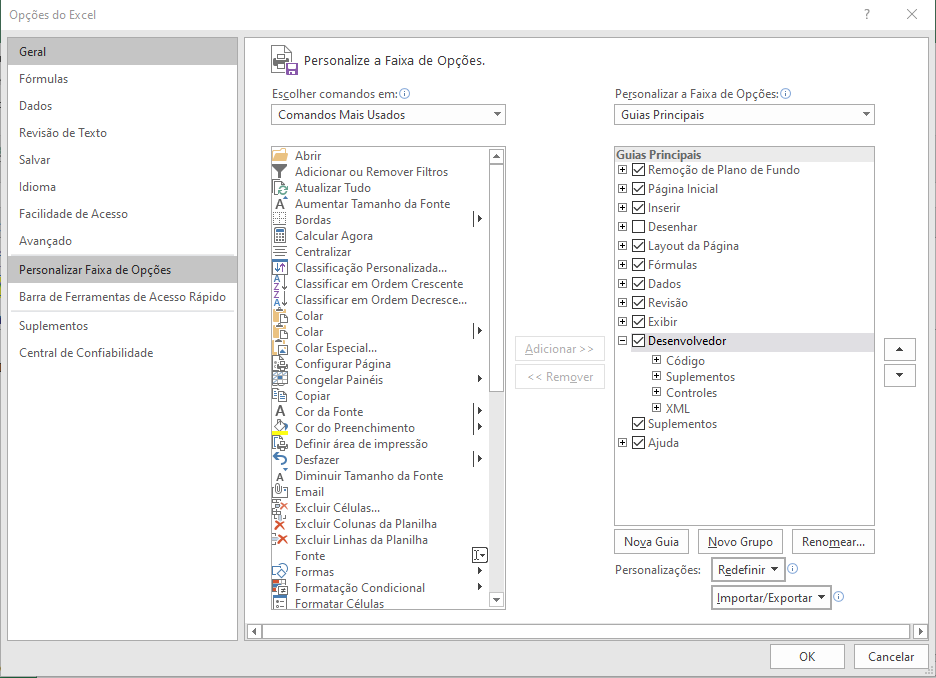
Inserindo a barra de rolagem no Excel
Em seguida vá no menu Desenvolvedor - Inserir - Barra de Rolagem (Controle de Formulário) conforme abaixo:

No Excel clique onde deseja inserir essa barra de rolagem.
Pronto agora já deve ter aparecido a barra de rolagem na sua planilha.
Vamos agora configurar.
Para isso clique com o botão direito do mouse em cima da barra de rolagem e escolha Formatar Controle.
Nesta janela aberta, na aba Controle você consegue configurar os valores.
No nosso exemplo vamos deixar conforme figura abaixo:
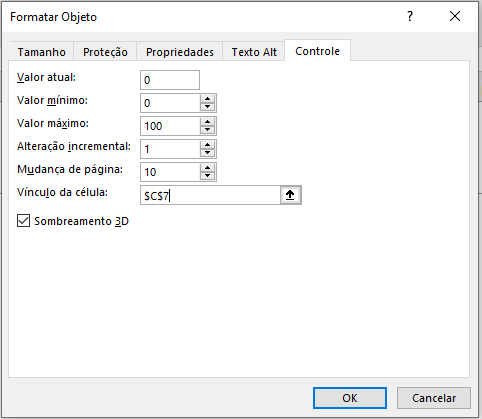
Nesse exemplo o valor mínimo é 0 o máximo é 100 e a alteração incremental é 1, ou seja a cada alteração na barra de rolagem o valor da célula muda 1 unidade para cima ou para baixo.
No nosso caso a célula linkada é a C7.
Caso deseje alterar a barra de rolagem de vertical para horizontal ou vice-versa, basta mudar o formato da barra, se deixar ela retangular deitado vai ficar na horizontal e se o retângulo ficar em pé a rolagem será na vertical.
Como fazer no Excel barra de rolagem
Gostou do conteúdo? Ele foi útil?
Se ainda ficou com alguma dúvida entre em contato conosco pelo email contato@exceleaccess.com.
Quer receber várias dicas no seu seu email?
Cadastre seu email aqui para receber várias dicas como essa por email.
Obrigado pela visita!
www.exceleaccess.com
contato@exceleaccess.com
www.exceleaccess.com
www.exceleaccess.com
www.exceleaccess.com

